כיצד להוסיף מסנן ל-GIF ב-Windows/Mac/iPhone/Android עם שלבים
רוצה לדעת איך לתבל את ה-GIF שלך על ידי הוספת מסנן עליו? אין צורך לדאוג כי מאמר זה יספק את עורך ה-GIF הנבחר ביותר שבו תוכל להשתמש בשולחן העבודה ובטלפון שלך כדי לקבל מסננים. המידע שאנו כוללים כאן יספק ראיות מהימנות לגבי הוספת מסננים ל-GIF. בוא נחקור עוד באיזו תוכנת סינון GIF תוכל להשתמש במערכת ההפעלה שלך ללא עיכובים נוספים.
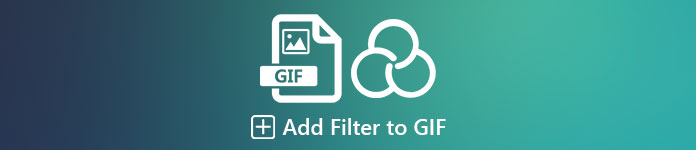
חלק 1. למה אני צריך להוסיף מסנן ל-GIF
אם אתה משתף את ה-GIF באינטרנט, תחילה עליך להוסיף מסנן ל-GIF כדי לשפר את הצבע, בהתאם להתאמה אישית שלך. לפי מחקר, GIF מסונן מושך את הקהל יותר מאשר GIF שאין להם. אז אם אתה רוצה למשוך קהל גדול, אתה חייב להתחיל להוסיף מסנן על כל GIF שיצרת עם עורך GIF שיש לך. עכשיו, אם אין לך מושג איך להוסיף מסנן ל-GIF שלך, אנו ממליצים מאוד לקרוא את המאמר כולו.
חלק 2. הוסף מסננים ל-GIF עם עורך ה-GIF הפנומנלי ב-Windows ו-Mac [הדרך הקלה ביותר]
ממיר וידאו אולטימטיבי הוא עורך ה-GIF הטוב ביותר שראינו ובחרנו בשוק. זה ידוע בתור עורך ה-GIF האחד שלך מכיוון שהוא מציע תכונות עריכה מרובות כמו הוספת מסננים לסרטון או GIF. עם הכלי הזה, לא תצטרך להיות מקצוען כדי להשתמש בו, אבל אתה יודע מה נהדר? תהיה לך פלט מקצועי תוך כמה נגיעות. אז עכשיו, אם אתה רוצה להוסיף פילטר ל-GIF, אתה יכול לעקוב אחר המדריך בלי להזיע.
שלב 1. כדי להשתמש בעורך GIF, עליך ללחוץ על כפתור ההורדה למטה ולבחור באיזו מערכת הפעלה אתה משתמש. לאחר ההורדה, התקן את התוכנה על ידי ביצוע תהליך ההתקנה, ולאחר מכן פתח אותה כדי להתחיל בהוספת מסנן ל-GIF.
הורדה חינמיתעבור Windows 7 ואילךהורדה מאובטחת
הורדה חינמיתעבור MacOS 10.7 ואילךהורדה מאובטחת
שלב 2. העלה את ה-GIF הרצוי על ידי לחיצה על + סמל במרכז הממשק הראשי, אבל אתה יכול גם ללחוץ הוסף קבצים אם אתה רוצה; בין אם אתה בוחר מבין השניים, הם אכן פועלים אותו הדבר. חפש את ה-.gif בתיקיית שולחן העבודה שתראה על המסך שלך ולחץ לִפְתוֹחַ להעלות אותו.
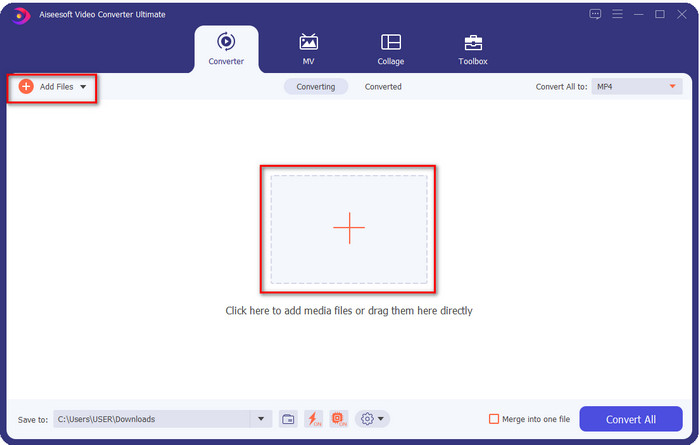
שלב 3. לחץ על שַׁרבִּיט לחצן כדי לפתוח חלון חדש כדי להוסיף מסנן ל-GIF. עבור אל אפקט ומסננים מתחתיו, ותראה קבוצה שונה של מסננים שתוכל להשתמש בהם כדי לגרום ל-GIF שלך להיראות טוב יותר משאר ה-GIFs באינטרנט. אתה יכול לנסות את כל המסננים על ידי לחיצה עליהם בנפרד; אם אתה מרוצה מהפילטר, עליך ללחוץ בסדר כדי להחיל את המסנן בהצלחה ב-GIF.
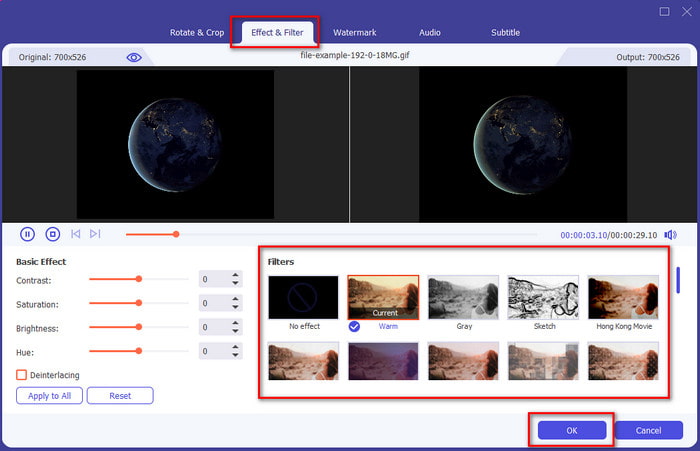
אם ברצונך לשמור על הפורמט של ה-GIF שלך, לחץ על המר הכל ל וחפש את פורמט ה-GIF. בחר את פורמט ה-GIF שברצונך ולחץ עליו.
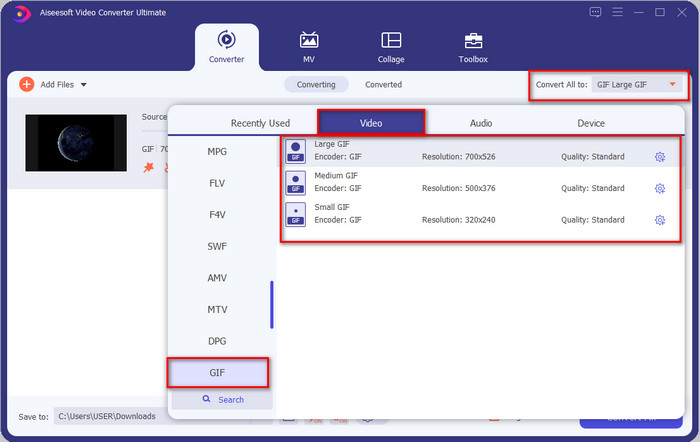
שלב 4. וכדי להוריד את ה-GIF עם המסנן עליו, לחץ על המר הכל לַחְצָן. קל לא? עם Video Converter Ultimate, אתה יכול לעשות כמעט הכל בנוגע ל-GIF מבלי להזיע כלל.
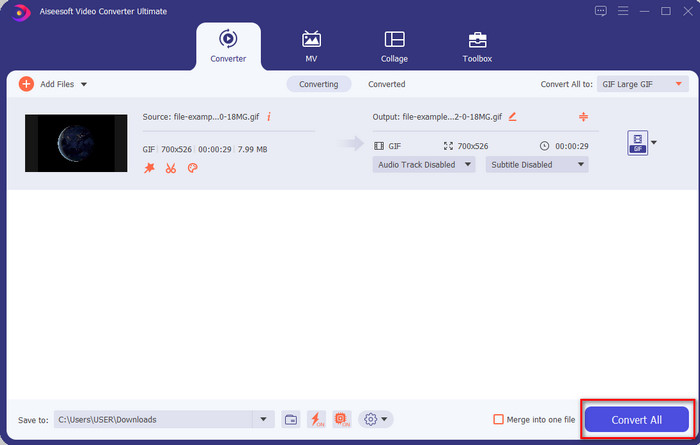
חלק 3. כיצד להוסיף מסנן ב-GIF עם ה-GIF Maker- Editor זמין במכשירי אנדרואיד
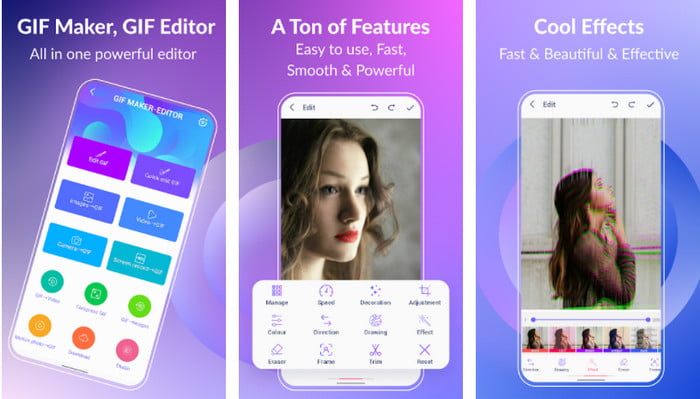
GIF Maker-Editor הוא כלי All-in-One שתוכל להוריד באנדרואיד שלך. כלי זה תומך במסננים שונים שיעזרו לך ליצור GIF יפהפה. למרות שהכלי מצוין, המודעות בכלי זה מגיעות משום מקום; עליך להיזהר לא ללחוץ עליהם. אז עכשיו, הנה השלבים כיצד להוסיף א מסנן צבע GIF לקובצי ה-GIF שלך.
שלב 1. הורד את הכלי בחנות Play שלך ופתח אותו.
שלב 2. נְקִישָׁה ערוך GIF ובחר את ה-GIF שנמצא בספריית התמונות שלך.
שלב 3. חפש את ההשפעות על ידי הַחלָקָה האפשרויות ולאחר מכן לחץ עליה. בחר את המסנן הרצוי, לחץ על חשבון סמל, ו בסדר כדי לשמור את ה-GIF.
חלק 4. כיצד להחיל מסנן על GIF עם GIF Maker זמין במכשירי iPhone
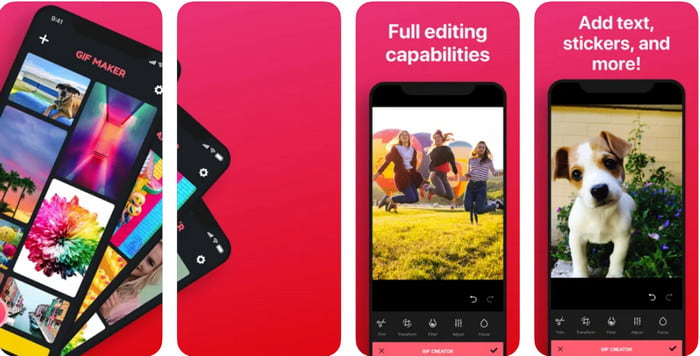
יוצר GIF הוא עורך ה-GIF היחיד שתוכל להוריד באייפון שלך. בעזרת הכלי הזה, אתה יוצר את קובצי ה-GIF המותאמים אישית שלך תוך כמה קליקים. עם זאת, אינך יכול להשתמש ישירות ב-GIF מכיוון שהפורמט אינו נתמך, אך תוכל ללחוץ על קישור זה וללמוד כיצד להמיר קובצי GIF לטפט חי. לאחר המרת ה-GIF לטפט חי, תוכל לבצע את השלבים הבאים כדי להוסיף מסנן לקובצי ה-GIF.
הגרסה החינמית של כלי זה תשאיר סימן מים ל-GIF שאתה מייצא.
שלב 1. אתה יכול להוריד את האפליקציה בחינם ב-App Store שלך.
שלב 2. פתח את הכלי, לחץ על הסמל +, לחץ בחר תמונה חיה מהספרייה, ובחר את התמונה החיה כדי להעלות אותה.
שלב 3. לאחר העלאת התמונה החיה, לחץ לְסַנֵן, ובחר איזה מסנן ברצונך להוסיף ל-GIF שלך. לחץ על סימון כדי להחיל את הסרטון, ולחץ שוב על הסימון כדי לייצא את הקובץ.
חלק 5. שאלות נפוצות לגבי הוספת מסננים ל-GIF
האם מסננים משפיעים על צבע ה-GIF?
שילוב הצבעים ישפיע על ה-GIF או כל מדיה אם תוסיף את המסנן. מסננים אלה משתמשים כדי לתקן את שילוב הצבעים שאתה רוצה לקבל, אז אל תתפלאו אם הצבע יהיה הרבה יותר עמוק או בהיר יותר מהחזות הגולמית של ה-GIF.
מהן האפקטים הזמינים באינסטגרם?
ישנם מסנני וידאו רבים שבהם אתה יכול להשתמש באינסטגרם, ואם אתה תוהה מהם, אתה יכול ללחוץ על הקישור הזה ולדעת את 10 הבחירות המובילות מסננים באינסטגרם.
האם אוכל ליצור סרטון באיכות גבוהה באמצעות מסננים?
אתה יכול להדגיש את הצבעים של הסרטון כדי לגרום לו להיראות באיכות גבוהה. עם זאת, מסננים יכולים רק לשפר את צבעי הסרטון ולא את האיכות הכוללת. אבל אם אתה רוצה להרחיב את איכות הווידאו של הסרטון שלך, אתה יכול לקרוא את זה וללמוד כיצד לשפר את איכות הווידאו.
סיכום
ועכשיו, כשיש לנו רעיון איך להוסיף מסנן ל-GIF, עליך לנסות את הכלים שאנו מספקים למעלה. למרות שהכלים מציגים חוזקות שונות בסינון ה-GIF שלך, אנו עדיין מאמינים שה-Video Converter Ultimate יציע לך את המסננים הטובים ביותר שתוכל להשתמש בהם כדי ליצור GIF מסונן נהדר. לא רק זה, עם הכלי הזה, אתה יכול לחתוך, למזג, לחתוך, ליצור קובצי GIF אישיים ולעשות יותר. האם אינך משוכנע מהמידע שאנו מספקים? אנו חושבים שיש דרך אחת להוכיח לך שהכלי הזה הוא הבחירה הטובה ביותר בנוגע לעריכת ה-GIF, והיא על ידי לחיצה על כפתור ההורדה למעלה וביצוע המדריך שאנו מציגים ונהנים!



 ממיר וידאו אולטימטיבי
ממיר וידאו אולטימטיבי מקליט מסך
מקליט מסך


